目录:
1.前言
2.安装环境
3.基本要求
4.修改linux核心配置(可省略)
5.安装步骤
6.建立数据库
7.创建监听
8.基本操作
前言:
之前再XX网上写的很多技术文章,不知什么原因,全部被干掉了,伤心了几天,想通了,日子还得过嘛~!
先从最近参与的的一个项目开始吧。这个项目是一个web项目,是用户的业务系统,后台数据存储采用的是oracle数据库。我在这个项目中,承担的职责:和用户的接口人(可以说是需求人员吧)。由于参与项目的人员有限,所以,前期给用户部署的事情,我就主动承担起来了,又说了这么多废话。下面我将详细写一下linux-CentOS6.4操作系统下安装oracle11g具体步骤以及包括linxu下oracle的基本使用(可能网上描述也比较多,这里仅供大家参考)。
安装环境
Linux服务器:CentOS6.4-64位
oracle服务器:oracle11g-64位
基本要求
内存大小:至少2G
硬盘大小:至少6G
交换空间:一般为内存的2倍,例如:2G的内存可以设置swap 分区为4G大小
修改linux核心配置(可省略)
以下步骤需切换到root用户下
1.修改用户的SHELL限制,输入命令:vi /etc/security/limits.conf,按a键进入编辑模式,添加下列内容,编辑完成后按Esc键,输入“:wq”存盘退出。
oracle soft nproc 2047
oracle hard nproc 16384
oracle soft nofile 1024
oracle hard nofile 65536
2.修改/etc/pam.d/login 文件,输入命令:vi /etc/pam.d/login,按a键进入编辑模式,添加下列内容,编辑完成后按Esc键,输入“:wq”存盘退出。
session required /lib/security/pam_limits.so
session required pam_limits.so
3.修改linux内核,修改/etc/sysctl.conf文件,输入命令: vi /etc/sysctl.conf ,按a键进入编辑模式,添加下列内容,编辑完成后按Esc键,输入“:wq”存盘退出。然后,使用命令:source /etc/sysctl.conf 使之立刻生效。
fs.file-max = 6815744
fs.aio-max-nr = 1048576
kernel.shmall = 2097152
kernel.shmmax = 2147483648
kernel.shmmni = 4096
kernel.sem = 250 32000 100 128
net.ipv4.ip_local_port_range = 9000 65500
net.core.rmem_default = 4194304
net.core.rmem_max = 4194304
net.core.wmem_default = 262144
net.core.wmem_max = 1048576
4.编辑 /etc/profile ,输入命令:vi /etc/profile,添加下列内容,编辑完成后按Esc键,输入“:wq”存盘退出。
if [ $USER = "oracle" ]; then
if [ $SHELL = "/bin/ksh" ]; then
ulimit -p 16384
ulimit -n 65536
else
ulimit -u 16384 -n 65536
fi
fi
5.创建oracle用户和组,作为软件安装和支持组的拥有者
A:创建组,使用如下命令
groupadd oinstall
groupadd dba
B:创建orcale用户,并设置密码,如下命令
useradd -g oinstall -g dba -m oracle
passwd oracle
6.根据磁盘空间大小,创建数据库软件目录和数据文件存放目录,目录的位置,这里以home目录作为例子,如下:
mkdir /home/oracle/app
mkdir /home/oracle/app/oracle
mkdir /home/oracle/app/oradata
mkdir /home/oracle/app/oracle/product
7.更改目录属主为Oracle用户所有,如下命令:
chown -R oracle:oinstall /home/oracle/app
8.配置oracle用户的环境变量,必须切换到新创建的oracle用户下,如下命令:
输入:su – oracle
然后编辑文件 vi .bash_profile,添加如下内容,并保存退出。
umask 022
export ORACLE_BASE=/home/oracle/app
export ORACLE_HOME=$ORACLE_BASE/oracle/product/11.2.0/dbhome_1
export ORACLE_SID=orcl
export PATH=$PATH:$HOME/bin:$ORACLE_HOME/bin
export LD_LIBRARY_PATH=$ORACLE_HOME/lib:/usr/lib
安装步骤
1.以上配置全部完成后,切换为oracle用户,以图形界面用Oracle用户登陆。将下载的Oracle安装包复制到linux中指定的目录中,然后使用如下命令解压:
unzip linux.x64_11gR2_database_1of2.zip
unzip linux.x64_11gR2_database_2of2.zip
加压之后,使用ls命令可以查看解压后database所包含的文件,如下图:

2.执行可执行文件,输入命令:./runInstaller,下面主要以图示为主:
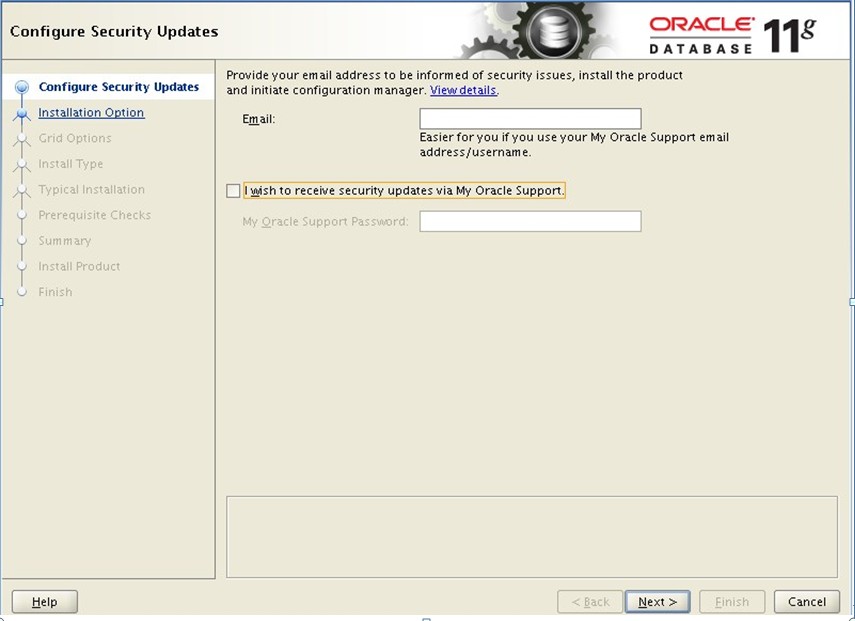
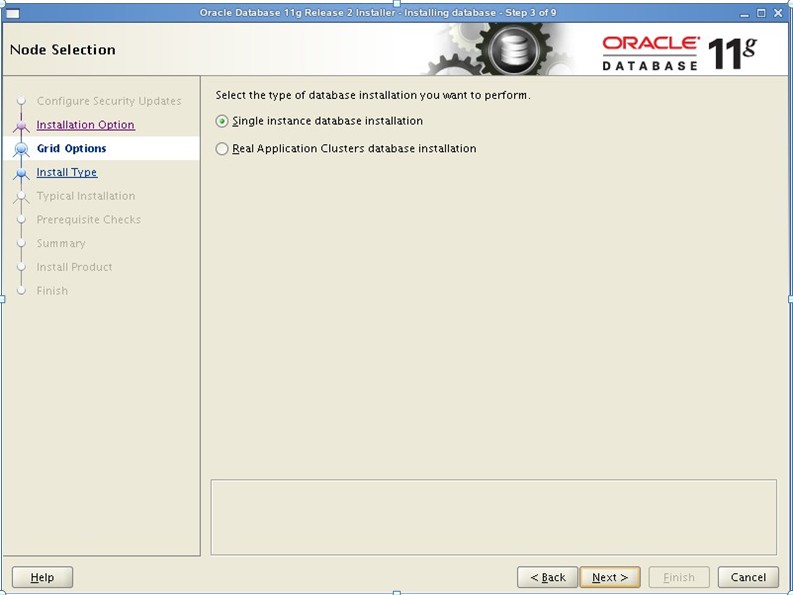
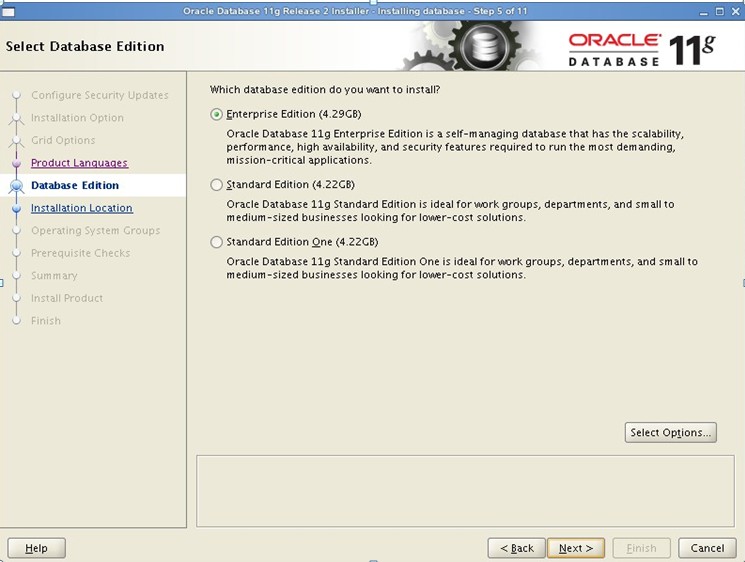
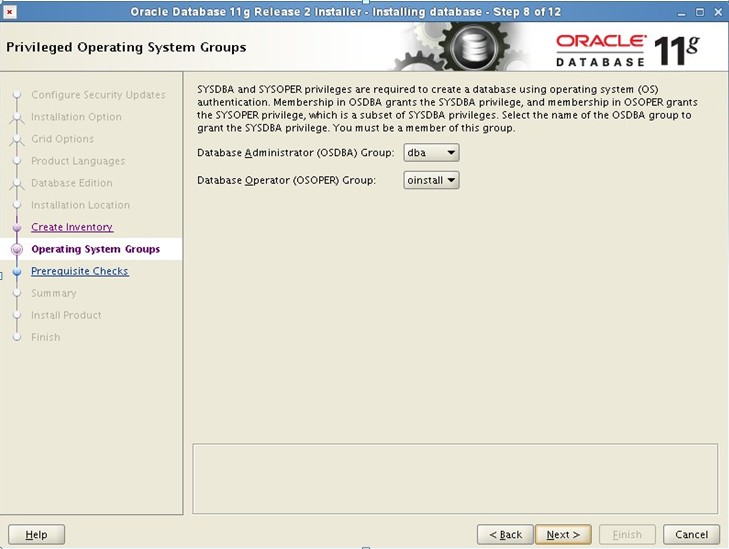
安装到这一步,安装程序需要检测安装oracle所需要的包,我们可以从安装linux的光盘安装,也可以通过下载确实的包,通过命令:rpm –ivh xxx.rpm --nodeps –force 来进行安装(其中加上--nodeps -- force 代表强制安装)。等到包全部都安装好以后,再次在oracle图形界面中,执行安装,这样就会在环境检查过程中通过了。
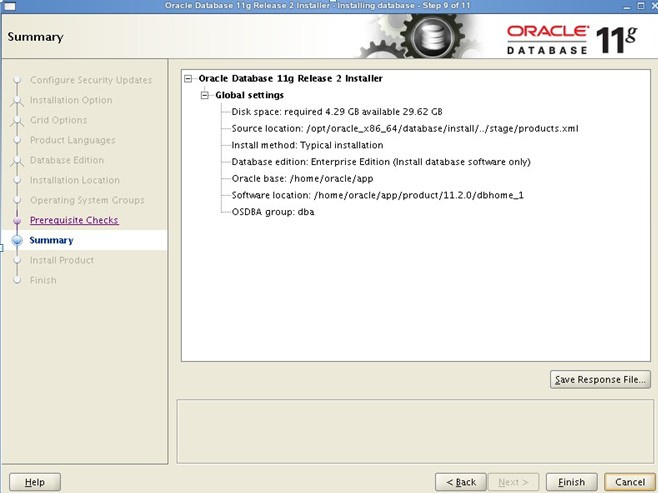
安装完成后,系统会提示你需要用root权限执行2个shell脚本。按照其提示的路径,找到其所在的位置,如:我的就在/home/oracle/app/oracle/product/11.2.0/dbhome_1/root.sh
和 /home/oracle/app/oraInventory/orainstRoot.sh 新开启一个终端,输入命令:
su – root
cd /home/oracle/app/oracle/product/11.2.0/dbhome_1
sh root.sh
cd /home/oracle/app/oraInventory
sh orainstRoot.sh
以上如果顺利,则oracle安装成功。下面将建立数据库:
建立数据库
1.依然在oracle用户的图形界面中,切换到oracle用户,新开启一个终端,输入如下命令: dbca,会弹出如下界面。
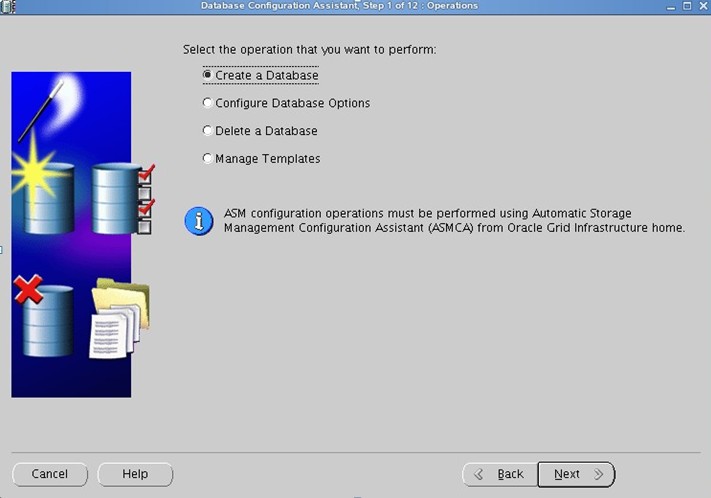
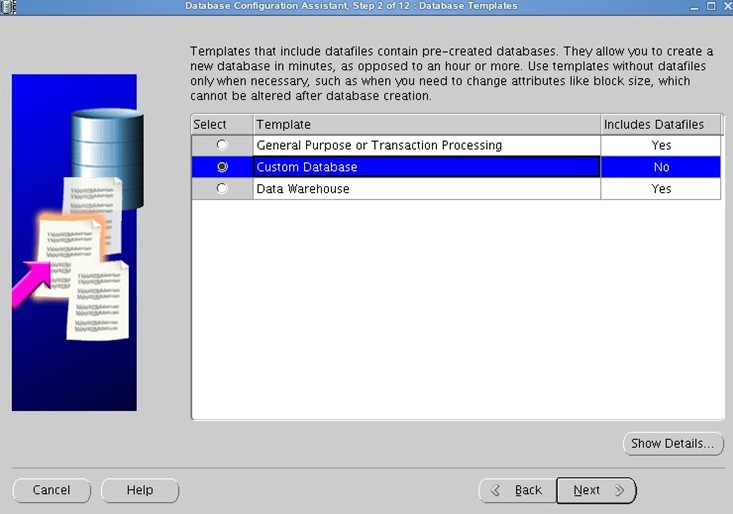
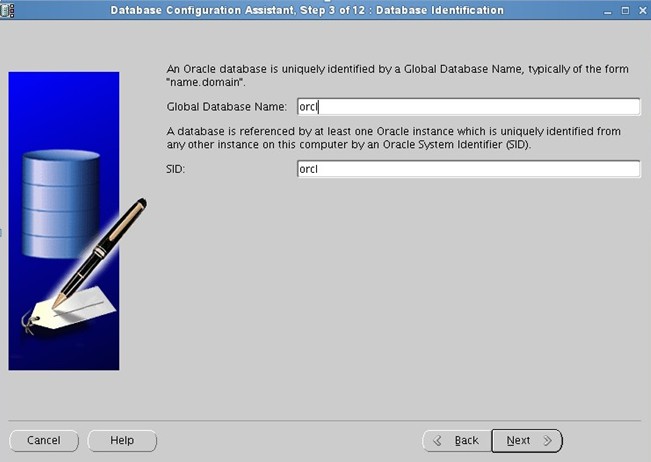
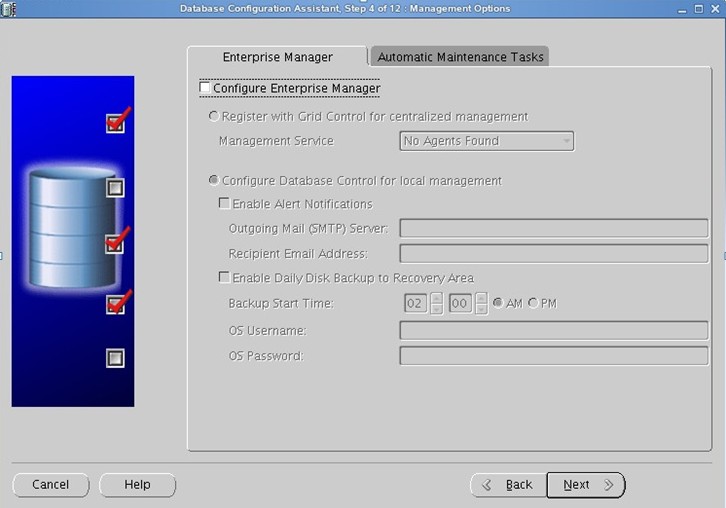
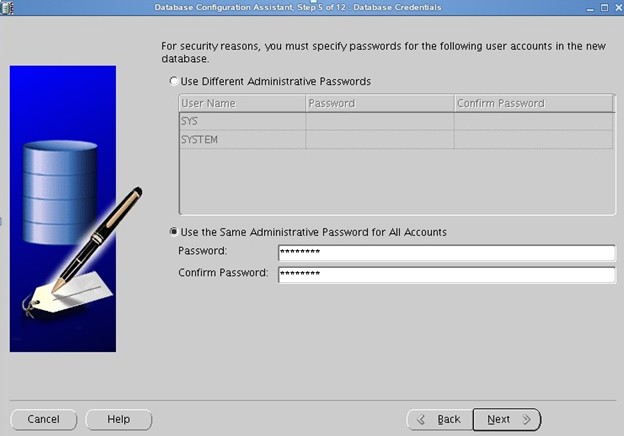
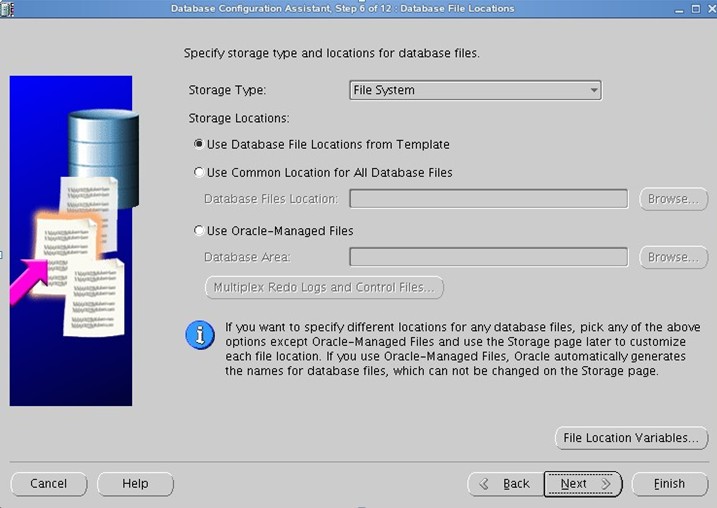
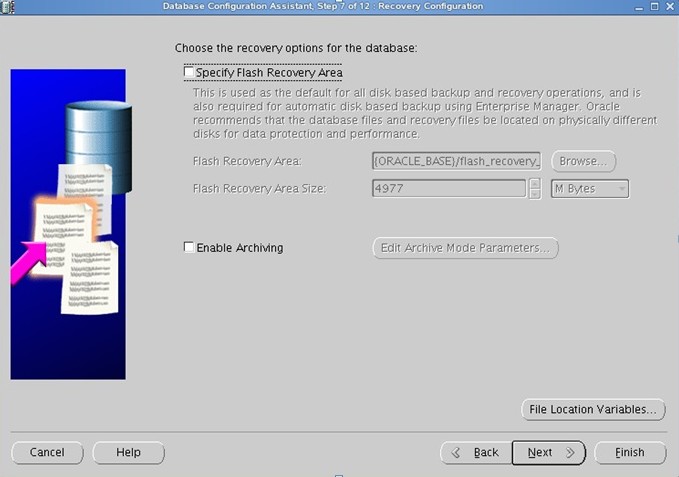
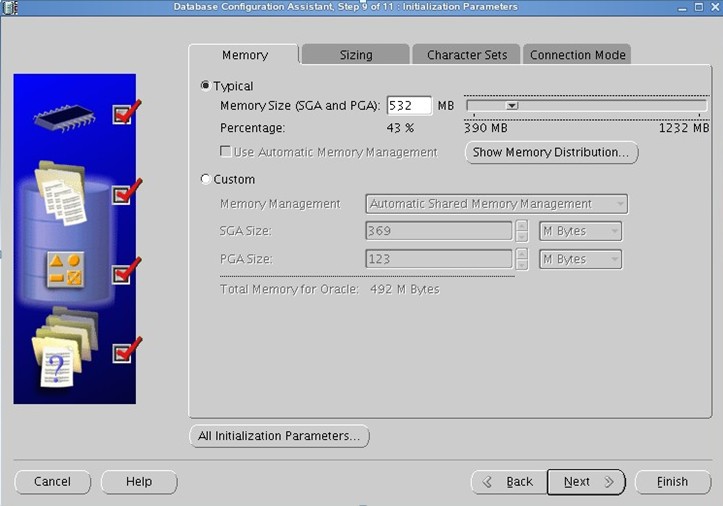
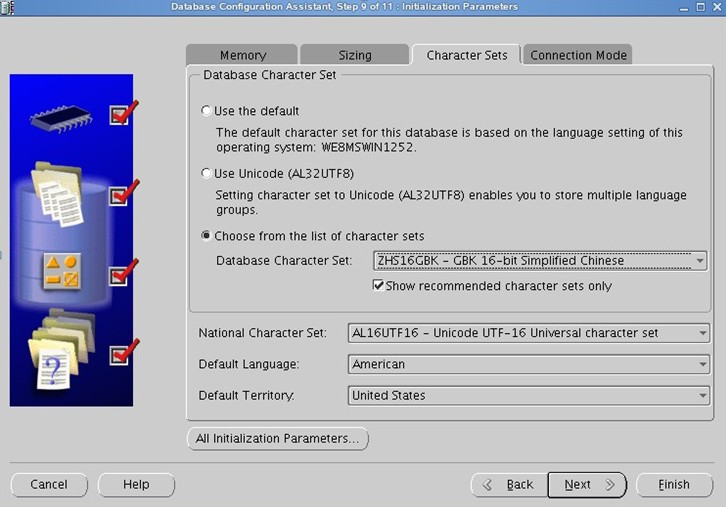
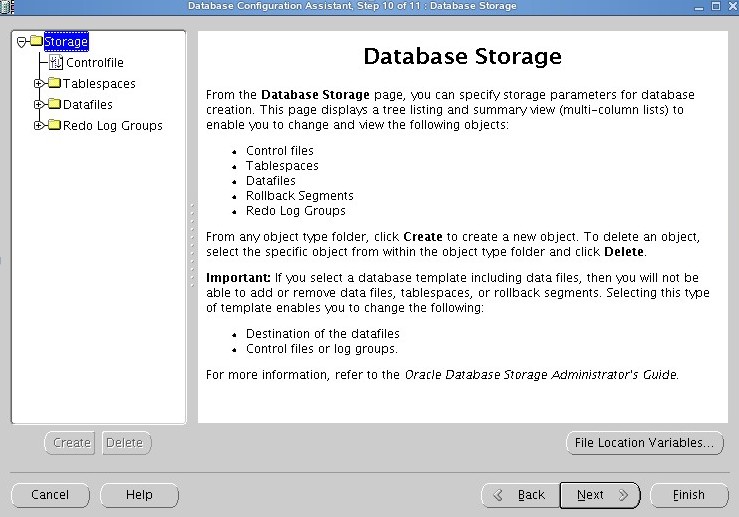
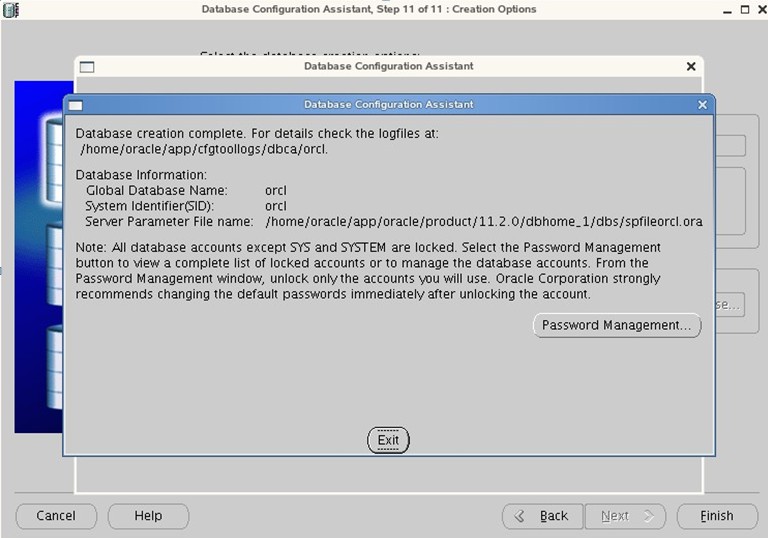
此时,出现以上界面,可以用sqlplus来检验下,再次新开启一个命令窗口,输入sqlplus,然后输入用户名和密码,可以测试一下是否安装成功!
创建监听
1.同样,在oracle用户的图形界面oracle用户中,新开启一个终端,直接输入命令netca会弹出如下界面:
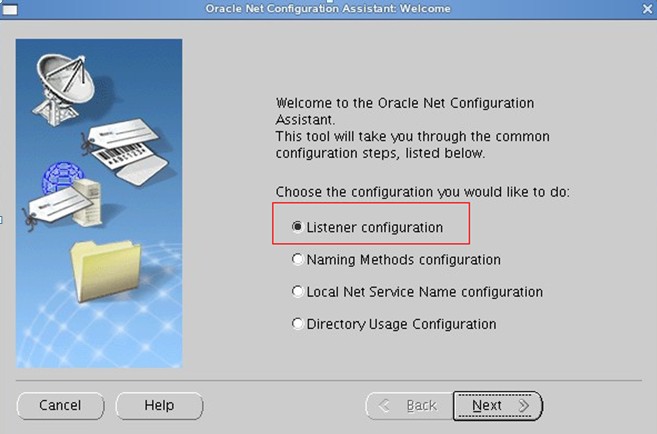
2.创建监听服务(充当oracle服务器,让别的oracle客户端连接本oracle服务器)
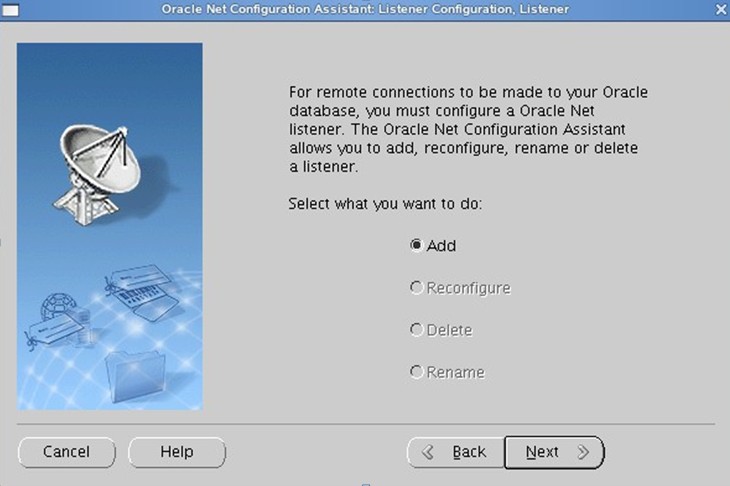
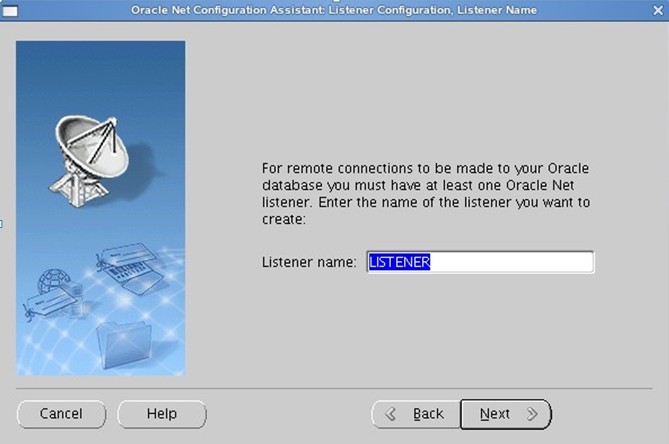
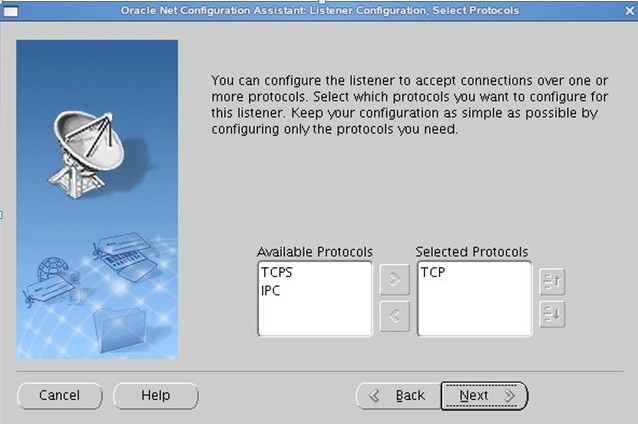
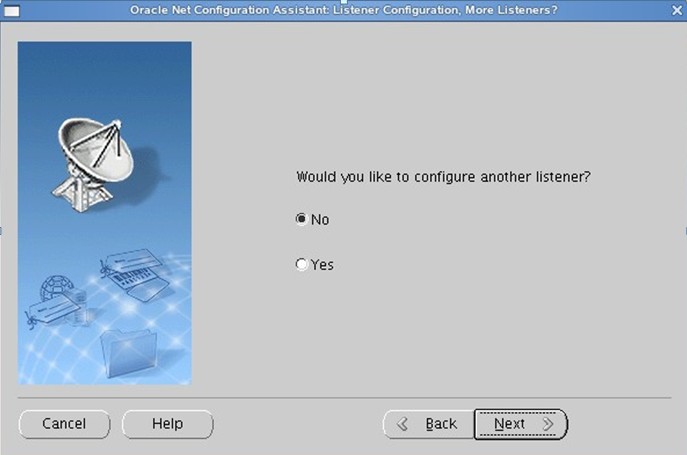
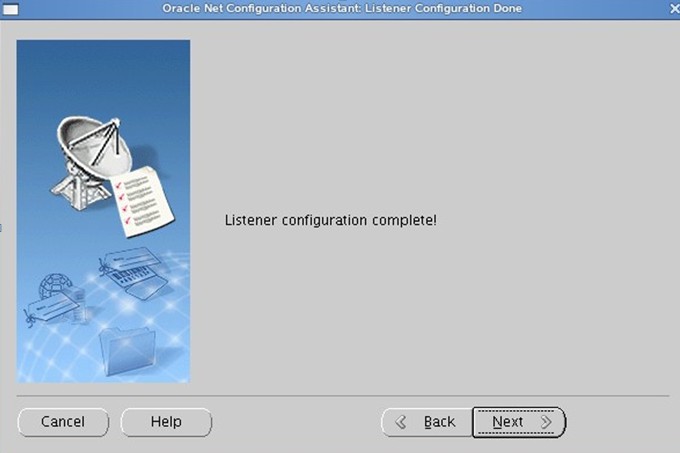
3.配置本地网络服务名(充当oracle客户端,连接别的oracle服务器)
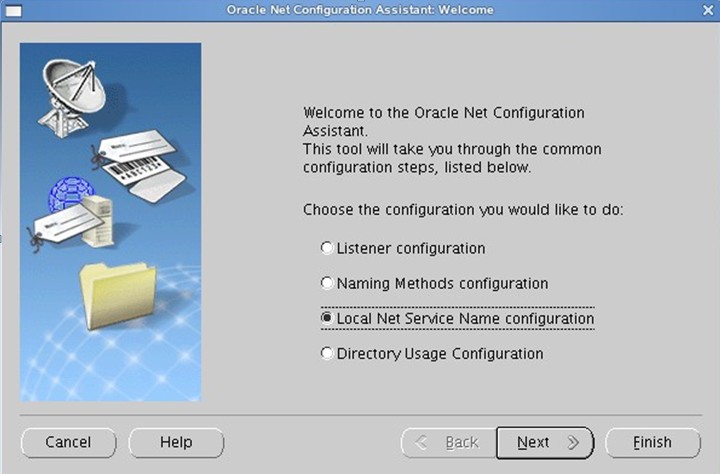
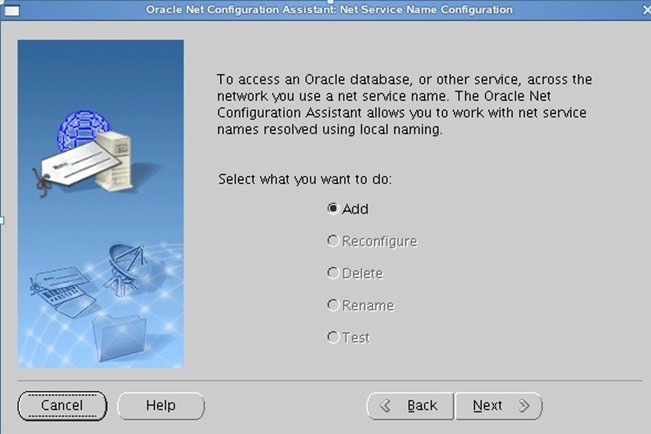
输入连接的oracle服务器的数据库的实例名
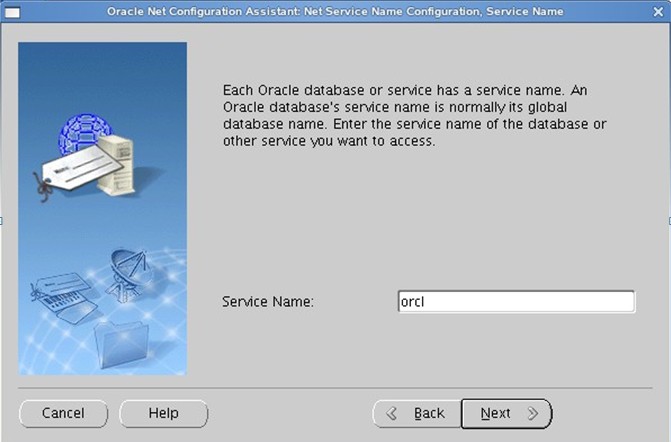
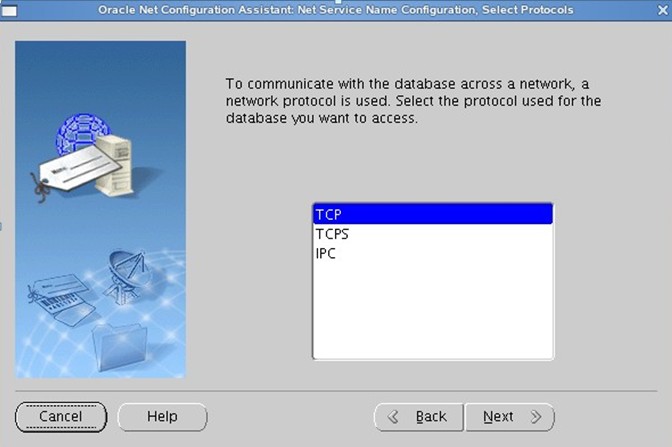
输入oracle服务器的ip地址
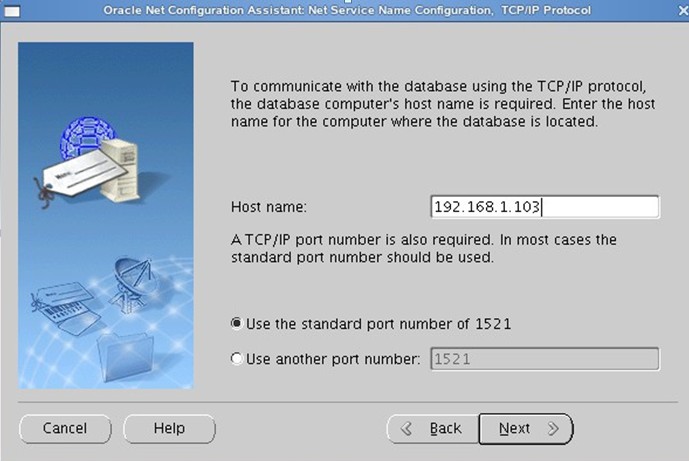
测试
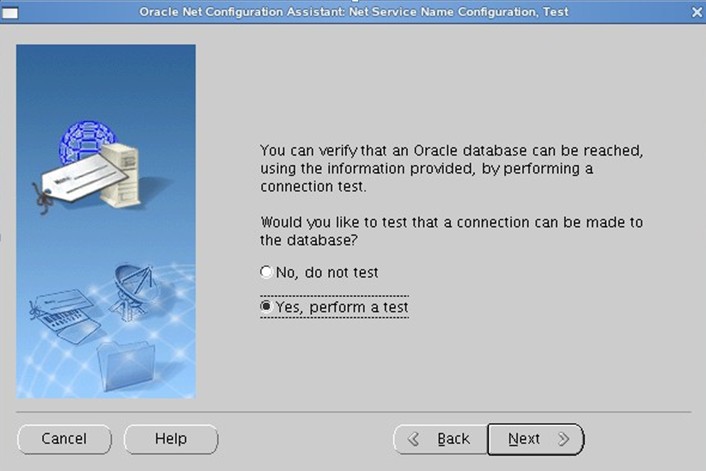
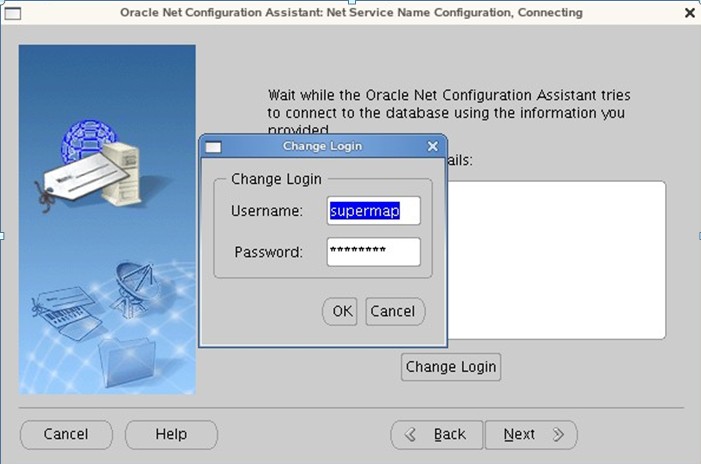

看到此界面说明测试成功。
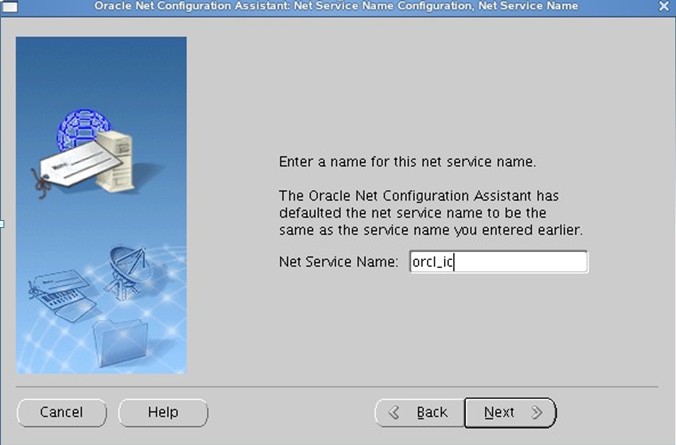
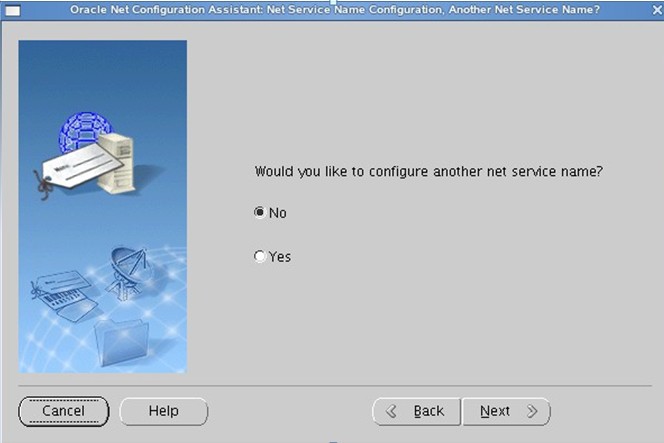
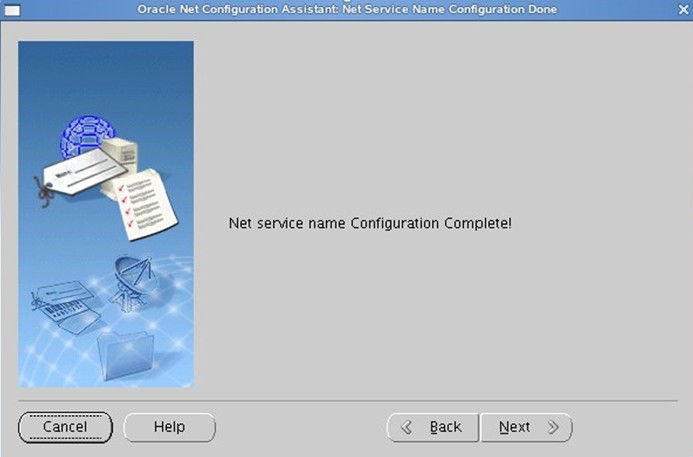
至此,oracle服务器安装配置基本就完成了。
基本操作
oralce安装完成,以后基本操作是要知道的。
一.启动
1.#su - oracle 切换到oracle用户且切换到它的环境
2.$lsnrctl status 查看监听及数据库状态
3.$lsnrctl start 启动监听
4.$sqlplus / as sysdba 以DBA身份进入sqlplus
5.SQL>startup 启动db
二.停止
1.#su - oracle 切换到oracle用户且切换到它的环境
2.$lsnrctl stop 停止监听
3.$sqlplus / as sysdba 以DBA身份进入sqlplus
4.SQL>SHUTDOWN IMMEDIATE 关闭db



